Hi, Post disini adalah ZtH pertama, yang mungkin suatu saat dimasa depan saya akan buat buku tentangnya
Pertama saya sudah ASUMSIKAN kalian menginstall Pentest OS, gak mesti kali sana, namun saya akan menggunakan kali sana, dan saya sarankan bila anda pemula menggunakannya juga, biar gak bingung nanti
[Note : saya gak perlu nama gak perlu apapun, kalian boleh copas semau kalian :) ]
Installing Requirement
Updating & Upgrading
yang pertama kita lakuin yaitu melakukan update, upgrade dan dist-upgrade
dengan melakukan perintah apt-get update -y, kemudian apt-get upgrade -y, dan
apt-get dist-upgrade -y
dengan melakukan perintah apt-get update -y, kemudian apt-get upgrade -y, dan
apt-get dist-upgrade -y
[Note : perintah -y hanya biar anda tidak usah di konfirmasi lagi)
Installing DKMS
Install DKMS dengan memasukan perintah apt-get install dkms
[Note : ketika anda melakukan apt-get tanpa -y, masukan y untuk install n untuk tidak]
kemudian anda tinggal pilih linux headers yang terbaru dan ingat belakangnya selalu kalil-all
Installing the newest Linux Headers
dalam kasus saya, saya menggunakan linux-headers 4.6.0 namun yang terbaru ialah 4.7.0
anda dapat gunakan apt-get install linux-headers-4.7.0-kalil-all
Namun bila anda tidak tau versi brp linux headers terbaru anda dapat menekan tombol tab setelah memasukan apt-get install linux-headers-
anda dapat gunakan apt-get install linux-headers-4.7.0-kalil-all
Namun bila anda tidak tau versi brp linux headers terbaru anda dapat menekan tombol tab setelah memasukan apt-get install linux-headers-
kemudian anda tinggal pilih linux headers yang terbaru dan ingat belakangnya selalu kalil-all
ketika sudah selesai, dan coba ketik 'uname -r' (di terminal) kalian akan melihat linux headers versi lama, kalian perlu memasukan perintah 'grub-mkconfig -o /boot/grub/grub.cfg'
kemudian restart system anda
kemudian selesai, ketika kalian memasukan perintah 'uname -r' kalian akan melihat linux header terbaru kalian
[Note : Pastikan anda ketika install linux-headers harus langsung diupdate karena sebagian software akan error bila di install tanpa di update (dengan memasukan 'grub-mkconfig -o /boot/grub/grub.cfg'
) dan juga software itu segala apapun yang bukan physical termaksud OS, Kernel dll]
Installing Virtualbox for Windows 7 & Metasploitable 2
Kemudian kalian perlu siapkan lab yang pertama adalah windows 7 & Metasploitable 2
pertama install virtualbox, kalo anda install yang DKMS, dan linux-headers benar kalian gak akan ada masalah untuk install ini
apt-get install virtualbox
Kemudian Download Windows 7.iso (gak usah cari fullversion segala)
pertama install virtualbox, kalo anda install yang DKMS, dan linux-headers benar kalian gak akan ada masalah untuk install ini
apt-get install virtualbox
Kemudian Download Windows 7.iso (gak usah cari fullversion segala)
Pilih New (note saya lupa foto awalnya jadi langsung ada windows 7)
biar cepat pilih saja Expert Mode
pilih memory (RAM) anda sebenarnya yang saya pilih 1536 MB (1,5 GB)
pilih hard disk anda yang mau dipakek, untuk windows 7 32 bit (16 GB minimal)
64 bit (20 GB)
yang saya gunakan sebenarnya 25 GB
64 bit (20 GB)
yang saya gunakan sebenarnya 25 GB
Kemudian setelah select ini pilih Settings
Kemudian di click gambar disk disamping pilihan Optical Drive
pilih file yang anda mau lalu tekan open, kemudian pilih tab network
Kemudian pilih Bridged adapter
Langsung saja start windows 7 nya
langsung saja pilih next
masa gak tau cara install windows sih :))
untuk product key kalian bisa skip saja
pilih ask me later, karena kita mengicar terbanyak vulnerability
jam nya bagus ya :))
pilih apapun karena nanti kita akan deactivate firewall
Cari Check Firewall Status
click turn windows firewall on or off pada disamping kiri
turn off seluruh firewallnya
Sekarang saatnya untuk install Metasploitable 2
Cukup gampang untuk metasploitable 2
Ini files yang saya extract anda bisa downloadnya di https://sourceforge.net/projects/metasploitable/files/Metasploitable2/
Kemudian click new
untuk nama anda bisa bebas, Tipenya linux ubuntu 32 bit, kemudian pilih use existing hard drive, kemudian pilih metasploitable.vmdk (ada di file yang anda extract)
click setting setelah pilih metasploitable 2, kemudian pilih ke bridged mode
selesai
Installing Non-Requirement (kalo butuh)
Kemudian installan disini bersifat alternatif, bila anda ingin menggunakan Kali Sana lebih sering, anda perlu menyiapkan alat yang ada, software yang gampang diinstall akan langsung diberikan perintahnya
Q:Notepad???
A:Leafpad
apt-get install kolourpaint4
--> image editor yang sangat mirip dengan paint
apt-get install pinta
--> image editor yang tidak terlalu ribet,, berguna bila anda intermediate
apt-get install gimp
--> ini lebih ke photoshop, bila anda advanced dalam bidang Designing ini cocok buat anda
apt-get install libreoffice
--> semacam Microsoft office
apt-get install vlc
--> di windows pun ada ini termaksud media player
apt-get install qbittorrent
--> untuk mendownload torrent files
Q:Notepad???
A:Leafpad
apt-get install kolourpaint4
--> image editor yang sangat mirip dengan paint
apt-get install pinta
--> image editor yang tidak terlalu ribet,, berguna bila anda intermediate
apt-get install gimp
--> ini lebih ke photoshop, bila anda advanced dalam bidang Designing ini cocok buat anda
apt-get install libreoffice
--> semacam Microsoft office
apt-get install vlc
--> di windows pun ada ini termaksud media player
apt-get install qbittorrent
--> untuk mendownload torrent files
Installing Play on Linux & Using it as root
Mungkin kalian ingin bermain game, oleh karena itu anda bisa melakukannya dengan POL, namun sebenarnya POL dibuat tidak untuk root
Kalian bisa installnya dengan
apt-get install playonlinux
Kalian bisa installnya dengan
apt-get install playonlinux
kemudian setelah selesai, kalian ketik
leafpad /usr/share/playonlinux/lib/sources
anda bisa hapus dari
if [ "$(id -u) = "0" ]
...
..
..
exit
fi
atau kalian bisa matikan saya dengan #, bila kalian tau programming tanda # akan membuat perintah 1 baris dianggap hanya text tambahan saya, kayak info
sehingga menjadi seperti ini
fi
atau kalian bisa matikan saya dengan #, bila kalian tau programming tanda # akan membuat perintah 1 baris dianggap hanya text tambahan saya, kayak info
sehingga menjadi seperti ini
Namun POL masih ada 1 cadangan lagi buat pengecheckan
kemudian ketik 'leafpad /usr/share/playonlinux/python/mainwindow.py"
cari 'root uid check' (bisa tekan shortcut [Ctrl]+[F])
kemudian tambahkan # lagi pada awalnya agar mereka non active
Sekian semoga sukses
Sekian semoga sukses


































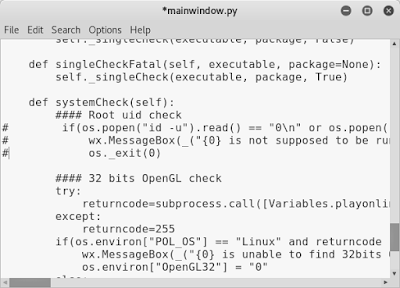

EmoticonEmoticon
Note: only a member of this blog may post a comment.